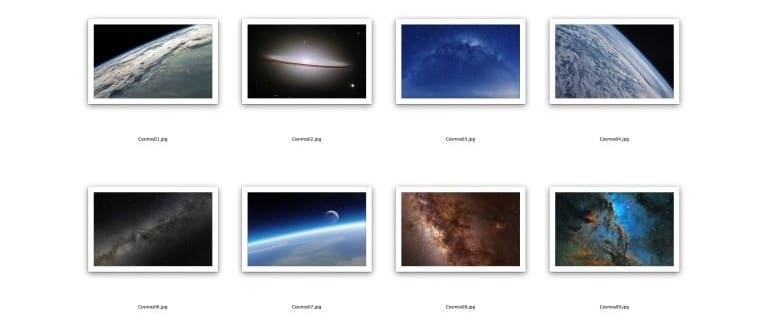A parte l’utilizzo di app come Photoshop, uno dei metodi migliori per creare un foglio di contatto su Mac è utilizzare Automator per generare il foglio delle miniature in base alle esigenze. Tuttavia, Automator richiede l’uso di un’utilità di scripting di OS X, che può risultare complicata per molti utenti e richiede tempo per impostare lo script di anteprima. Se hai bisogno di creare rapidamente un foglio di contatto di miniature di immagini per la correzione, potresti non avere il tempo per farlo.
Ecco dove entra in gioco questo trucco, che ti permette di generare rapidamente una miniatura di immagini di contatto quasi istantaneamente e con pochissimo sforzo. L’unico svantaggio è che il foglio di prova rapido e sporco generato non ha un DPI particolarmente alto, il che significa che sarà adatto solo per un uso digitale; la stampa non renderà così bene.
Fogli di prova veloci e sporchi per catturare miniature grandi
Utilizzando la modalità a schermo intero del Finder, la visualizzazione delle miniature e uno screenshot, puoi immediatamente creare un semplice foglio di prova di miniature di immagini:
- Accedi alla cartella che contiene le immagini per cui desideri creare un foglio di prova rapido.
- Fai clic sul pulsante a schermo intero nell’angolo superiore della finestra del Finder (o sul pulsante verde in Yosemite).
- Regola il cursore della vista miniatura nell’angolo in basso a destra della finestra del Finder per ottenere le immagini della dimensione corretta per il foglio di prova.
- Premi Comando + Maiusc + 4 per visualizzare l’utilità di cattura dello schermo e disegna un rettangolo attorno alle miniature sullo schermo per creare il foglio di contatto.
- Ora premi il pulsante Esc per uscire dalla visualizzazione a schermo intero.
- Trova lo screenshot salvato sul desktop, denominato «Schermata (data)»: questo è il tuo foglio di prova rapido e sporco delle miniature.
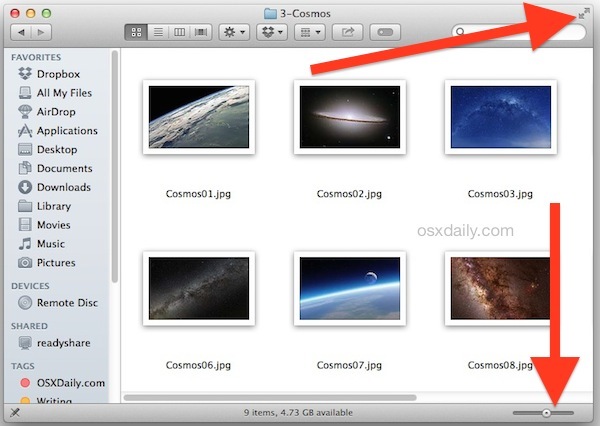
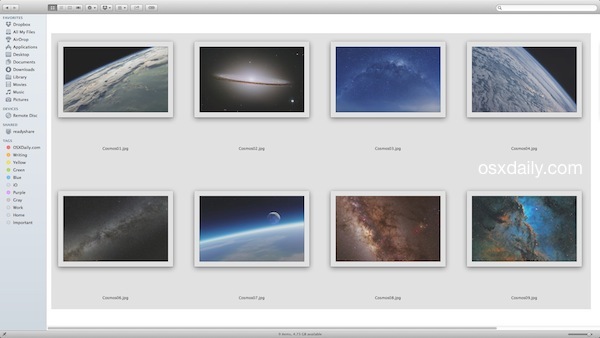
A questo punto, puoi essere soddisfatto del file dello screenshot oppure utilizzare un’app come Anteprima per ridurlo a dimensioni appropriate e rimuovere ombre e bordi in eccesso.
Come già accennato, poiché si tratta semplicemente di un file di screenshot e non di una risoluzione particolarmente alta, è molto utile per fogli di prova di immagini digitali veloci e sporche, ideali per ottenere approvazioni o condividere immagini via email. L’output non è di qualità sufficiente per la stampa e l’uso in un ambiente professionale; quindi, per situazioni in cui è richiesto un bel foglio di prova lucido, è meglio generare una soluzione con DPI elevato tramite Automator o un’app come Photoshop.
Questo utile trucco ci è stato gentilmente fornito da uno dei nostri lettori, tokyojerry, che lo ha condiviso nei commenti sul post di servizio di Automator sulla creazione di un generatore di fogli di miniature. Se non riesci a farlo funzionare o semplicemente non hai tempo, questo può essere un valido sostituto, provalo!
Novità nel 2024: miglioramenti e suggerimenti
Nel 2024, ci sono stati alcuni aggiornamenti interessanti in macOS che possono semplificare ulteriormente questo processo. Con l’introduzione di nuove funzionalità nel Finder e miglioramenti nella gestione delle immagini, ora puoi anche utilizzare la funzione di «Condivisione rapida» per creare fogli di prova in modo ancora più efficiente. Questa funzione consente di inviare direttamente le miniature via email o a servizi di cloud storage senza dover passare attraverso passaggi aggiuntivi.
Inoltre, nuovi strumenti di editing integrati in Anteprima ti consentono di apportare modifiche rapide e di alta qualità alle immagini, come la regolazione del contrasto e della luminosità, rendendo il tuo foglio di prova non solo veloce, ma anche visivamente accattivante. Approfitta di queste novità per migliorare la tua esperienza di lavoro con le immagini su Mac!